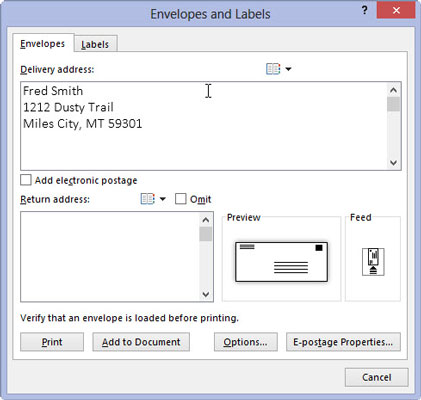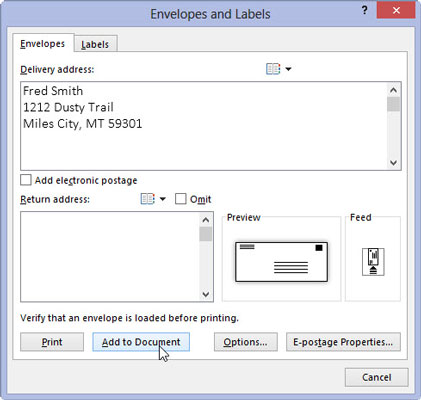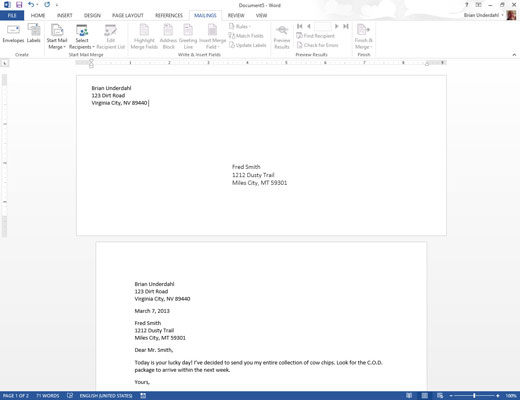Skriv dit brev og vælg modtagerens adresse i brevet.
For at vælge kan du klikke i begyndelsen, holde knappen nede og trække til slutningen af adressen. Hvis du er mere tryg ved en alternativ måde at vælge på, så brug den! Det er lige meget, hvordan det bliver valgt.

Klik på knappen Konvolutter på fanen Forsendelser.
Dialogboksen Konvolutter og etiketter vises.
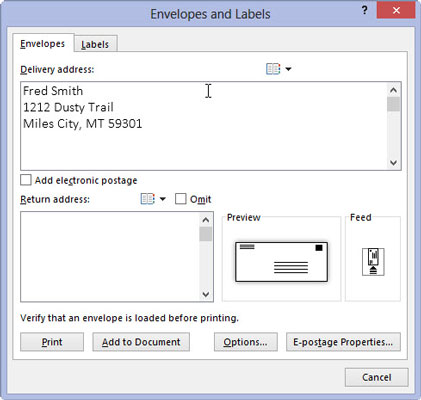
Hvis modtagerens adresse ikke vises i feltet Leveringsadresse, skal du indtaste adressen.
Når du vælger adressen i dokumentet, vises den automatisk. Hvis dit dokument ikke har en adresse på det, kan du lægge adressen til konvolutten i på dette tidspunkt. Dette er et godt tidspunkt at lave en hurtig gennemgang for at sikre, at adressen er korrekt.
Hvis modtagerens adresse ikke vises i feltet Leveringsadresse, skal du indtaste adressen.
Når du vælger adressen i dokumentet, vises den automatisk. Hvis dit dokument ikke har en adresse på det, kan du lægge adressen til konvolutten i på dette tidspunkt. Dette er et godt tidspunkt at lave en hurtig gennemgang for at sikre, at adressen er korrekt.
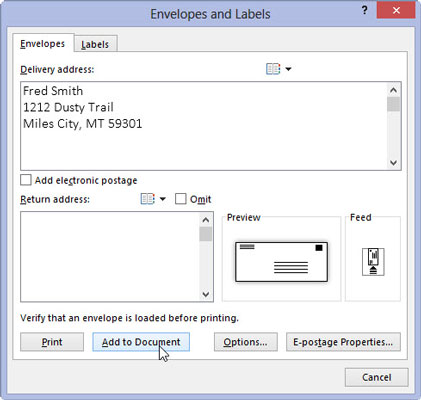
Klik på knappen Tilføj til dokument.
Dette vil tilføje adressen til konvolutten.
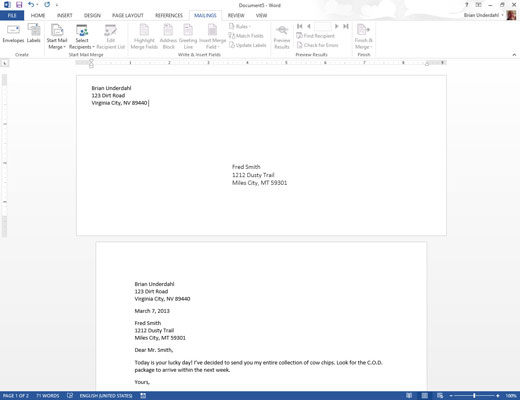
Indtast returadressen på konvolutten.
Det er måske ikke tydeligt på skærmen, men den første side af dit brev er nu en konvolut. Når du er klar til at udskrive brevet, udskrives først konvolutten og derefter brevet. Alt du skal gøre er at proppe brevet ind i konvolutten og forsegle det og derefter påføre den stadig dyrere porto.
De fleste printere beder dig om manuelt at indtaste konvolutter, hvis det er det, de vil have dig til at gøre. Når du har gjort det, skal du muligvis trykke på knappen Klar, Online eller Vælg, for at printeren kan fortsætte.
Når du indtaster en adresse, skal du bruge bløde returneringer til at opdele linjerne: Tryk på Shift+Enter i slutningen af en linje. Det holder adressen tæt.
Tjek konvolutten, mens du indsatte den i din printer, for at sikre, at du ikke adresserede dens bagside eller satte adressen på hovedet.
Hvis du har problemer med at huske, hvilken vej konvolutten føres ind i din printer, skal du tegne et billede af den rigtige måde og tape det til toppen af din printer som reference.